
Diese Anleitung zeigt Ihnen, wie Sie den Black-Video- oder Black-Screen-Bug umgehen, der in der Memory Zone auftritt.
So umgehen Sie den Black Video- oder Black Screen-Bug
Einführung
Es gibt derzeit ein Problem in The Stanley Parable:Ultra Deluxe, bei dem Sie einen schwarzen Bildschirm erhalten, wenn ein Video abgespielt werden soll. Dieser Fehler ist bahnbrechend und erlaubt Ihnen nicht, fortzufahren. Deshalb habe ich versucht, es zu beheben, und möchte Ihnen meine Ergebnisse in diesem Leitfaden zeigen.
Installieren Sie MelonLoader
Befolgen Sie diese Schritte, um MelonLoader für Stanley Parable zu installieren:
- Installationsanleitung
https://github.com/sinai-dev/UnityExplorer/releases/download/4.7.12/UnityExplorer.MelonLoader.Mono.zipIch würde empfehlen, das automatische Installationsprogramm zu verwenden, da es einfacher zu verwenden ist.
Die Installation war erfolgreich, wenn ein Mods-Ordner in Ihrem Spielverzeichnis erscheint.
UnityExplorer installieren
Jetzt müssen Sie den UnityExplorer-Mod für MelonLoader installieren.
- Installationsanleitung
https://github.com/sinai-dev/UnityExplorer/releases/download/4.7.12/UnityExplorer.MelonLoader.Mono.zip- UnityExplorer herunterladen
- Öffnen Sie die ZIP-Datei
- Ziehe die Mods- und UserLibs-Ordner aus UnityExplorer in dein Spielverzeichnis und ersetze Dateien, falls erforderlich
Problemumgehung
Jetzt müssen Sie The Stanley Parable starten.
Wenn Sie alles richtig gemacht haben, sollten einige Fenster von UnityExplorer im Hauptmenü erscheinen. Bevor wir es verwenden und den schwarzen Bildschirm reparieren können, müssen Sie einige Optionen in UnityExplorer ändern.
UnityExplorer konfigurieren
- Klicken Sie oben auf Optionen (drücken Sie F7, wenn Sie UnityExplorer nicht sehen können)
- Beim Start ausblenden aktivieren
- Enable Disable EventSystem override
- Übernehmen und alle Änderungen speichern
Sie müssen das Spiel jetzt neu starten. Wenn Sie das Hauptmenü nicht sehen, drücken Sie einfach ALT+F4 oder schließen Sie das Spiel mit dem Task-Manager. Nachdem das Spiel geschlossen wurde, starte es erneut und warte, bis du im Hauptmenü bist. Sie haben UnityExplorer korrekt konfiguriert, wenn er beim Start nicht angezeigt wird und Ihr Hauptmenü wieder funktioniert.
Jetzt müssen Sie das Spiel nur noch spielen, bis Sie den schwarzen Videoteil erreichen. Sobald Ihr Bildschirm schwarz ist, gehen Sie folgendermaßen vor, um das Problem zu beheben:
Schwarzer Bildschirm behoben
- Öffnen Sie UnityExplorer durch Drücken von F7
- Klicken Sie im Objekt-Explorer-Fenster oben auf die Suchleiste, geben Sie „Video“ ein und drücken Sie die Eingabetaste
- Suchen Sie nach Fullscreen Video Player Camera und deaktivieren Sie sie, indem Sie auf das graue Kästchen links drücken
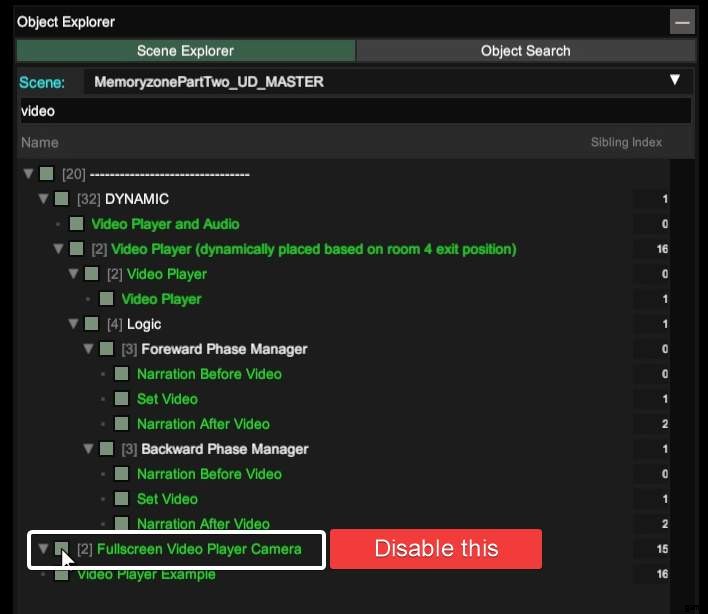
Der schwarze Bildschirm sollte jetzt verschwinden und Sie können sich wieder bewegen/spielen. Denken Sie daran, dass diese Problemumgehung Probleme verursacht und Sie nicht die nächsten Stanley-Figuren sammeln oder kommende Videos sehen können. Sie sollten das Spiel neu starten, sobald Sie mit dem Segment fertig sind, und MelonLoader erneut deinstallieren.
